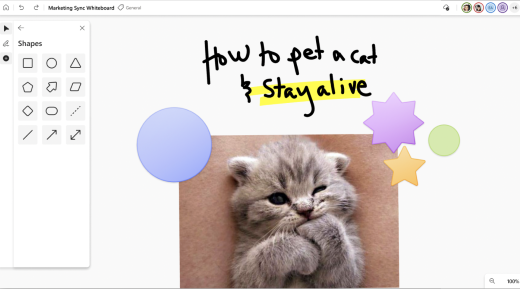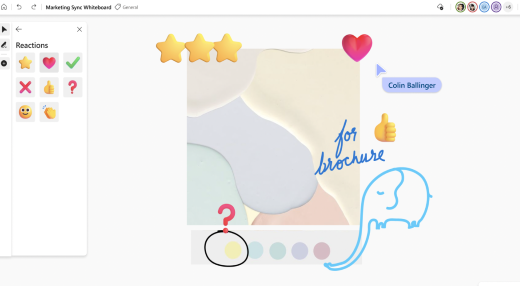Vous pouvez ajouter une variété de formes et de réactions pour améliorer votre tableau blanc.
Insérer des formes
Pour ajouter une forme :
-
Sélectionnez le bouton Créer dans la barre d’outils de gauche, puis sélectionnez Formes.
-
Choisissez parmi l’une des huit formes courantes ou parmi quatre lignes.
-
Appuyez ou cliquez à l’endroit où vous souhaitez ajouter la forme sur le canevas.
Insérer des réactions
Pour ajouter une réaction :
-
Sélectionnez le bouton Créer dans la barre d’outils de gauche, puis sélectionnez Formes.
-
Choisissez parmi l’une des huit réactions, telles que le pouce vers le haut, le cœur, case activée boîte ou le visage émoticône.
-
Appuyez ou cliquez à l’endroit où vous souhaitez ajouter la réaction sur le canevas.
Sélectionner, déplacer et redimensionner des formes et des réactions
-
Pour déplacer des objets, lorsque le mode de peinture au doigt est désactivé, vous pouvez sélectionner avec votre doigt pour déplacer facilement les objets autour du canevas.
-
Pour sélectionner du contenu, vous pouvez utiliser votre doigt ou votre stylet, ou utiliser l’outil Sélection Lasso dans la barre d’outils d’entrée manuscrite pour sélectionner plusieurs objets à la fois.
-
Lorsque Lasso Select est activé, utilisez votre stylet pour entourer le contenu que vous souhaitez sélectionner. Lorsque le mode de peinture au doigt est activé pour les appareils passifs/non-stylet, vous pouvez également activer Lasso Select pour utiliser votre doigt pour entourer le contenu.
-
Si votre stylet actif affiche un bouton de stylet, appuyez longuement sur celui-ci pour passer temporairement en mode Sélection par lasso et entourer le contenu à sélectionner.
-
Une fois le contenu sélectionné, déplacez-le à l’aide de votre doigt ou votre stylet. Pour redimensionner le contenu, utilisez deux doigts pour l’étirer ou le réduire.
Utiliser l’alignement d’objets
L’alignement d’objets vous permet d’aligner votre contenu en fournissant une indication visuelle. Une ligne apparaît lorsque vous déplacez un objet (par exemple, un pense-bête ou une image) à proximité d’un autre objet.